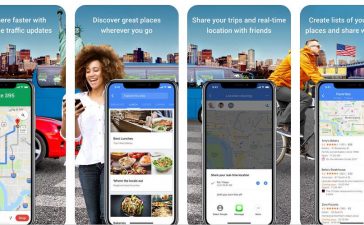Se hai dimenticato la password di blocco dello schermo sul tuo dispositivo Android, ci sono diversi modi per risolvere il problema, ma il metodo dipende dal tipo di blocco impostato sul dispositivo. Ecco alcuni passaggi generali che puoi seguire per sbloccare il tuo schermo:
1. Utilizzare l’Account Google Associato (Solo per alcuni dispositivi)
- Prova a sbloccare con il metodo di ripristino: Dopo diversi tentativi di inserire la password errata, potrebbe apparire l’opzione “Dimenticato modello?” o “Dimenticata password?”.
- Utilizza l’account Google: Se il tuo dispositivo Android è associato a un account Google, puoi provare a sbloccare il telefono utilizzando il metodo “Dimenticata password?”.
- Segui le istruzioni a schermo: Dovresti essere in grado di accedere al tuo dispositivo Android con il tuo account Google e sbloccarlo.
2. Ripristino dei Dati di Fabbrica (Reset)
- Accedi alla modalità di ripristino: Se non riesci ad accedere al tuo dispositivo utilizzando l’account Google, potresti dover ricorrere al ripristino dei dati di fabbrica. Questo metodo cancellerà tutti i dati sul telefono, quindi assicurati di aver eseguito il backup dei tuoi dati importanti in precedenza.
- Modalità di ripristino: Per accedere alla modalità di ripristino, generalmente devi spegnere il dispositivo, quindi tenere premuti contemporaneamente il tasto di accensione e il tasto di riduzione del volume fino a quando non vedi il menu di ripristino.
- Seleziona “Wipe data/factory reset”: Naviga nel menu utilizzando i tasti del volume e conferma la selezione con il tasto di accensione. Seleziona l’opzione “Wipe data/factory reset” (Cancella dati/ripristino di fabbrica).
- Conferma il ripristino: Alla conferma, il telefono cancellerà tutti i dati e ripristinerà le impostazioni di fabbrica.
3. Utilizzare il Gestore di Dispositivo Android (Solo se attivato in precedenza)
- Utilizza il Gestore di Dispositivo Android: Accedi al Gestore Dispositivi Android dal tuo computer o da un altro dispositivo. Accedi con il tuo account Google utilizzato sul telefono.
- Sblocca il dispositivo: Se il tuo dispositivo è elencato e è stato configurato per il Gestore Dispositivi Android, puoi utilizzare questa interfaccia per sbloccare il dispositivo, reimpostare il PIN o la password.
Considerazioni Finali
- Se nessuno di questi metodi funziona o se non riesci ad accedere al tuo account Google, potresti dover portare il dispositivo a un centro di assistenza autorizzato.
- È sempre consigliabile eseguire regolarmente il backup dei dati importanti per evitare la perdita di dati in situazioni come queste.
Questi passaggi dovrebbero aiutarti a risolvere il problema della password dimenticata sul tuo dispositivo Android e sbloccare il tuo schermo bloccato.